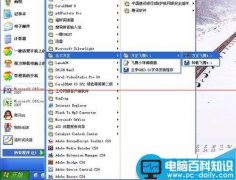今天的Excel教程就告诉大家一个办法,让我们设计的表格自建一个样式,方便下次的使用。
具体自建操作过程如下:
1、启动Excel2007,导入源数据表,单击菜单栏--开始--套用表格样式--新建表样式。

2、新建表格样式,先来规定样式名称,在表元素中我们可以一个一个的进行设置,点击格式即可进入设置界面。
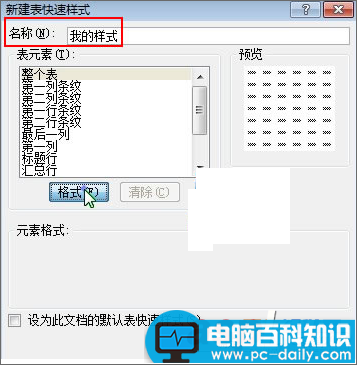
3、设置单元格格式,在字体中,我们将字体颜色改为灰色。
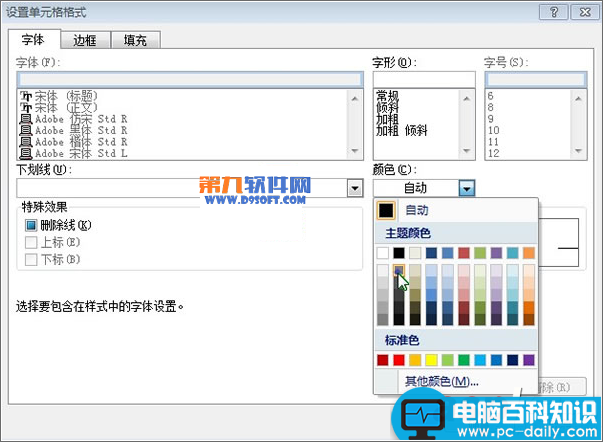
4、然后切换到边框选项卡,设置边框样式,以及颜色。
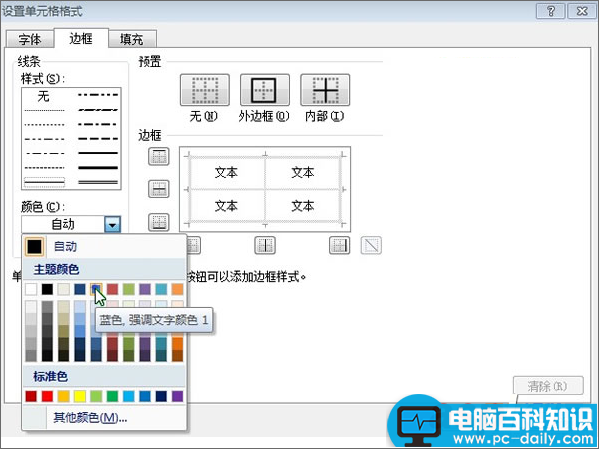
5、我就不跟大家一一演示了,大家可以自由任意搭配,小编就不献丑了。
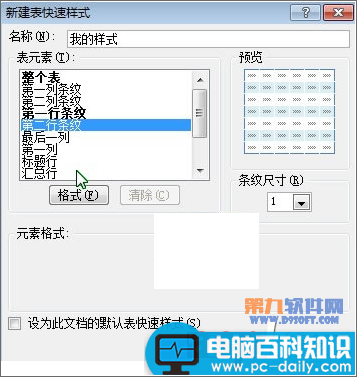
6、设置完毕之后,怎么使用呢?依然是点击套用表格样式按钮,第一个自定义中我们就能看到先前设置的样式。
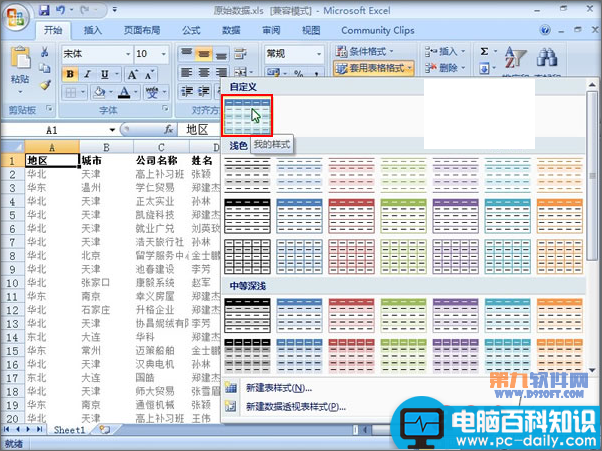
7、点击它,套用,这样,我们先前的数据表格就变为了自己设置的样式了,这个样式可以保存到Excel中,下次使用的时候不必设置,直接套用即可。